Неки корисници Виндовс-а су пријавили да након покретања програма он ради, али се не појављује на екрану. Корисници могу да виде програм на својој траци задатака или менаџеру задатака, али није видљив на екрану њихове радне површине. Овај проблем се може појавити у различитим сценаријима, као што су застарели управљачки програми за графику, сукоби софтвера трећих страна, оштећена инсталација програма итд. Сада, ако се суочавате са истим проблемом, ми смо вас покрили. У овом посту ћемо навести радне исправке које су помогле погођеним корисницима да реше проблем где а Програм је можда покренут, али га не видите .

Програм је покренут, али се не види или није видљив у оперативном систему Виндовс 11/10
Ако сте покренули програм и он се приказује на траци задатака или Таск Манагер-у, али није видљив на екрану, покушајте да поново покренете рачунар са Виндовс 11/10 и видите да ли помаже. У случају да то не помогне, можете користити следећа решења да бисте решили проблем:
смеђи екран смрти
- Користите неке опште савете.
- Максимизирајте или померите програм десно са траке задатака.
- Измените подешавања екрана.
- Користите опцију Прикажи отворене прозоре.
- Решите проблеме у стању чистог покретања.
- Деинсталирајте, а затим поново инсталирајте програм.
1] Користите неке опште савете
За почетак, можете користити неке опште савете и видети да ли вам помажу. Прво, можете покушати да користите Виндовс+Таб интервентни тастер за отварање приказа задатака на рачунару са оперативним системом Виндовс 11. Сада проверите да ли се дотични програм појављује у отвореном приказу задатака. Ако јесте, кликните на њега, а затим погледајте да ли се програм појављује на екрану или не. Поред тога, морате се уверити да је Виндовс рачунар је ажуриран да би избегли такве проблеме. такође, ажурирајте своје графичке драјвере на њихову најновију верзију и поново покрените рачунар да бисте проверили да ли је проблем решен.
Још једна ствар коју можете да урадите је да скенирате свој рачунар на вирусе или малвер. Овај проблем може бити узрокован вирусном инфекцијом у вашем систему. Стога, да бисте решили проблем, потребно је скенирати свој рачунар и уклонити потенцијални злонамерни софтвер.
Такође можете да проверите да ли је програм покренут у вашем Таск Манагер-у. Покрените Таск Манагер користећи Цтрл+Схифт+Есц и проверите то. Ако је програм покренут, затворите све инстанце тог програма из Менаџера задатака помоћу дугмета Заврши задатак. Након тога, поново покрените програм и проверите да ли је проблем решен.
Ако ови савети не функционишу, можете кренути даље и користити следећу исправку да бисте решили проблем.
2] Максимизирајте или померите програм десно са траке задатака
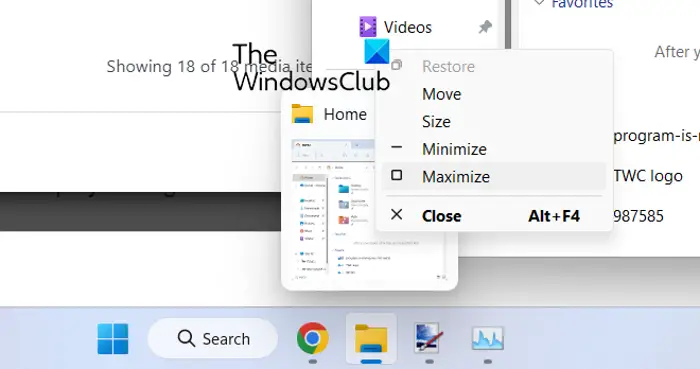
У случају да можете да видите програм на траци задатака, али не можете да га видите на екрану, покушајте да максимизирате програм директно са траке задатака. Такође можете да користите опцију Премести и видите да ли је проблем решен. Ово решење је успело за неколико погођених корисника и могло би да помогне и вама.
Да бисте то урадили, поставите показивач миша преко проблематичног програма на траци задатака, а затим притисните Схифт + десни клик на програму. Алтернативно, такође можете да поставите показивач миша преко дотичног програма и сачекате док се не појави преглед. Затим можете да кликнете десним тастером миша на преглед. Након тога, из контекстног менија који се појави, изаберите Максимизирајте опцију и проверите да ли се програм појављује или не. Такође можете користити опцију Премести и видети да ли се апликација приказује или не.
Ако проблем остане исти, можете користити следећу исправку да бисте решили проблем.
дисплеј контролна табла
читати : Како да померите прозор, када његова насловна трака нестане са екрана .
3] Измените подешавања екрана
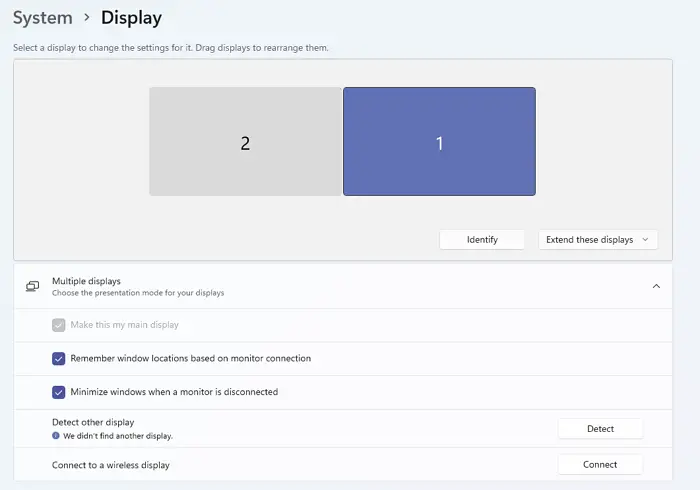
Следећа ствар коју можете да урадите је да конфигуришете одређена подешавања екрана да бисте решили проблем. Ево корака да то урадите:
- Прво покрените апликацију Подешавања помоћу пречице за Виндовс + И и пређите на Систем > Приказ одељак.
- Сада проширите Вишеструки дисплеји опцију и опозовите избор у пољу за потврду под називом Запамтите локације прозора на основу везе са монитором .
- Након тога, поново покрените рачунар и проверите да ли је проблем решен или не.
У случају да се и даље суочавате са истим проблемом, користите следећу исправку.
Повезан: Апликација остаје минимизирана на траци задатака
4] Користите опцију Прикажи отворене прозоре
Такође можете да користите опцију Прикажи отворене прозоре и видите да ли ради за вас. За то кликните десним тастером миша на траку задатака и притисните опцију Прикажи радну површину. Након тога, поново кликните десним тастером миша на траку задатака и изаберите Прикажи отворене прозоре опција. Ово можете поновити више пута и видети да ли помаже. Ако не, имамо још неколико решења која можете користити; па напред.
5] Решите проблеме у стању чистог покретања
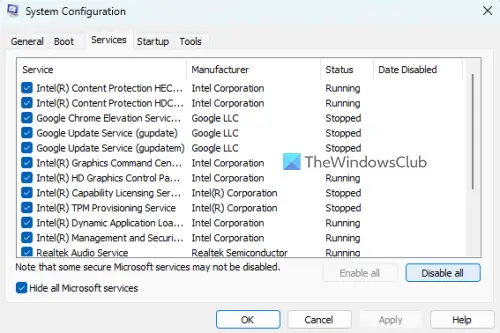
Ако постоје неке апликације трећих страна које су у сукобу са програмом који покушавате да отворите, можда ћете се суочити са овим проблемом. Дакле, можете покушати обављање чистог покретања и видите да ли је проблем решен. У стању чистог покретања, рачунар се покреће само са основним скупом програма и драјвера. Дакле, ово ће елиминисати конфликт софтвера који може узроковати овај проблем. Ево корака за обављање чистог покретања:
- Прво, отворите командни оквир Покрени помоћу пречице Виндовс + Р и покрените прозор Конфигурација система уносом мсцонфиг у Отвореном пољу.
- Затим идите на Услуге картицу, означите Сакриј све Мицрософт услуге поље за потврду, притисните Онемогући све дугме и кликните на Примени да бисте сачували промене.
- Након тога, идите на картицу Стартуп, притисните дугме Опен Таск Манагер и онемогућите све програме за покретање у прозору Таск Манагер.
- Сада поново покрените рачунар и проверите да ли је проблем решен.
Ако је проблем решен, можете омогућити програме и услуге треће стране један по један и анализирати који је узроковао проблем. Када то сазнате, можете привремено да онемогућите програм или деинсталирајте програм са вашег рачунара.
деинсталирати задатак клијента смб1
Читати: Трака задатака није видљива на удаљеној радној површини на Виндовс-у .
6] Деинсталирајте, а затим поново инсталирајте програм
У случају да ниједно од горе наведених решења није успело, можете уклонити проблематични програм са свог рачунара и затим га поново инсталирати. Можда је случај да програм није инсталиран у потпуности или исправно или је инсталација програма оштећена. Дакле, деинсталирање програма, а затим поновно инсталирање чисте копије би требало да вам помогне да решите проблем.
Да бисте деинсталирали програм који се појављује на траци задатака, али се не појављује на екрану, отворите Подешавања помоћу Вин+И . Након тога, пређите на картицу Апликације и кликните на опцију Инсталиране апликације. Сада потражите дотични програм и додирните дугме менија са три тачке. Након тога, изаберите опцију Деинсталирај и извршите тражене радње у складу са тим. Када се програм уклони, поново покрените рачунар и преузмите апликацију са његове званичне веб странице. На крају, покрените инсталатер и довршите инсталацију програма. Сада би требало да будете у могућности да покренете програм без овог проблема.
види: Нема ставки за покретање за приказ у Таск Манагер-у .
Како да вратим скривени прозор на екран?
Да бисте вратили скривени прозор на екран, кликните десним тастером миша на траку задатака и изаберите опције као што су Каскадни прозори или Прикажи наслагане прозоре. Такође можете да притиснете интервентни тастер Алт+Таб и држите га притиснутим док не видите скривени прозор.
читати : Стеам каже да игра ради, али се не приказује
датотеке за приступ Виндовс линук подсистему
Зашто мој систем приказује празан екран?
Проблеми са празним екраном или црним екраном на Виндовс рачунару обично су узроковани оштећеним или застарелим управљачким програмима за екран. Стога морате осигурати да користите најновију верзију својих графичких драјвера. Осим тога, то може бити узроковано и проблемима са везом са вашим монитором или екраном, или ако постоји проблем са недавним ажурирањима система.
Сада прочитајте: Филе Екплорер не приказује датотеке иако постоје .















